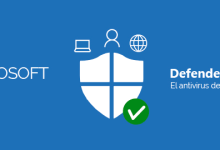O leitor de PDF mais popular do mundo cobra mais de US$ 20/mês para criar PDFs protegidos por senha. Isso é ultrajante se tudo que você precisa é proteger alguns arquivos.
Se você não quiser pagar esse tipo de taxa, não precisa. Temos quatro maneiras simples de criptografar um PDF gratuitamente.
Como proteger com senha um PDF no macOS
Você pode proteger seu PDF com senha no macOS usando o Preview, uma imagem integrada e um visualizador de PDF.
Na Visualização, abra o arquivo PDF que deseja criptografar.
Selecione “Arquivo” e depois “Exportar”.
Clique em “Criptografar”, selecione uma senha e digite-a novamente para verificar.
Clique em “Salvar”.
Isso foi fácil, não foi? Agora, se você quiser acessar seu PDF, basta digitar sua senha. Mas se você lida com PDFs com frequência, a segurança pode se tornar um problema. Você precisa usar a mesma senha em todos os seus PDFs ou gastar muito tempo criando e salvando senhas exclusivas para cada PDF em que trabalha.
De qualquer forma, compartilhar arquivos com segurança também se torna um desafio. Se você enviar suas senhas por mensagem de texto, bate-papo ou e-mail, elas podem acabar nas mãos erradas. E embora conhecer a pessoa pessoalmente seja a opção mais segura, nem sempre é viável.
Como proteger com senha um PDF no Windows
Os usuários do Windows têm muitas maneiras de criptografar ou proteger PDFs com senha gratuitamente. Se o seu computador vier com uma licença do Microsoft Office, você poderá fazer isso em duas etapas. Primeiro, abra o documento, clique na guia “Informações”, “Proteger documento” e depois em “Criptografar com senha”.
Programas de arquivamento de arquivos como o WinRAR podem ser úteis quando você precisa proteger vários PDFs com senha. Mas, novamente, criar e compartilhar senhas com segurança pode se tornar um problema.
Se você não tiver o MS Office instalado, outro programa que você pode usar é o PDFConverter. É um programa pequeno, portanto, baixá-lo e instalá-lo levará apenas alguns minutos. Em seguida, para proteger PDFs com senha:
Abra o aplicativo.
Vá para as “Configurações avançadas” e configure sua senha.
Clique em “Adicionar” para importar seu PDF.
Clique em “Converter”.
O legal do PDFMate é que ele permite que você defina senhas separadas para abrir e editar seu PDF.
Como proteger com senha um PDF online
Se você raramente trabalha com PDFs, pode estar procurando uma solução única para criptografar um ou dois PDFs. Nesse caso, o SmallPDF, um conversor de documentos online, fará o truque. É uma ferramenta paga, mas você pode proteger com senha dois PDFs por dia sem uma conta. Aqui está como fazê-lo.
Visite a ferramenta de proteção de PDF do SmallPDF.
Carregue um PDF.
Digite a senha duas vezes e clique em “Criptografar PDF”.
Você pode baixar seu PDF ou repetir o processo e criptografar mais um arquivo gratuitamente.
PDFs protegidos por senha: o que pode dar errado?
O principal problema com PDFs protegidos por senha é sua senha. A maioria das pessoas deseja criptografar e enviar um arquivo rapidamente, para que não se preocupem em criar uma senha exclusiva para cada arquivo. Mas, assim como os programas de adição de senhas são comuns, também existem ferramentas que quebram senhas. Alguns estão até disponíveis gratuitamente. Se você estiver usando palavras simples como senhas, qualquer pessoa poderá acessar seus documentos com essas ferramentas.
Como já mencionamos, compartilhar arquivos e suas senhas é outro desafio. A publicação de senhas em texto simples em e-mails e bate-papos anula o objetivo de criptografar PDFs em primeiro lugar.
Por fim, os PDFs protegidos por senha não são realmente seguros em nenhum dispositivo. Os dispositivos são danificados, perdidos ou atacados por ransomware ou outros tipos de malware. Se isso acontecer com você, você pode perder seus arquivos para sempre.